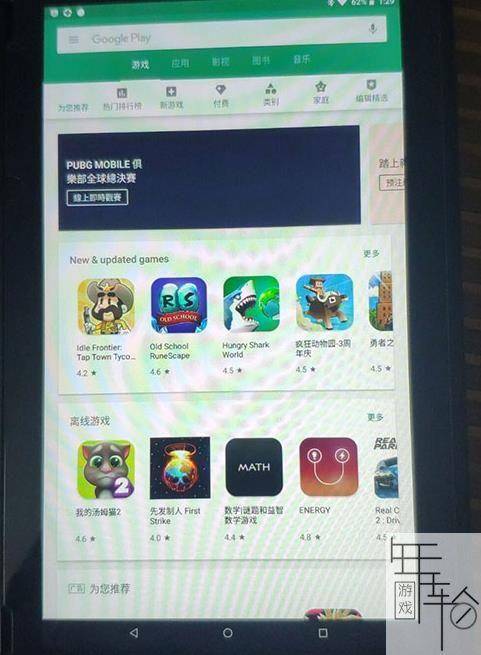请在页面底部下载switch刷安卓整合包
刷安卓最大的欢乐5G串流。PS4 PC Steam 超级流畅好用。可以直接用JOB手柄!
请注意,目前的switch安卓8.1系统已经是最新的包,各种功能都非常完善,建议有动手能力的玩家进行体验,而且这个安卓系统跟你内存卡的速度有很大的影响,如果是国产山寨卡就不用去尝试了,基本是ppt体验,我已经测试过了!
因为这个安卓系统是刷写在TF卡上的系统,就跟之前的Ubuntu系统一样,所以完全不影响switch机身的官方系统,数据完全独立。大家可以准备两个卡,一个玩安卓系统,一个玩switch系统!想玩哪个就插那个卡启动就好了!
使用安卓系统不会被ban机,在安卓系统开5Gwifi串流是真的爽啊,声音画面都很完美,而且支持原装JC手柄控制!
Switch刷安卓工具包:点我 [下载最新整合工具包]
注意:镜像对应的 TF 卡大小有16GB、32GB、64GB、128GB,拿我128GB的卡来说,镜像文件是109GB,刷到 TF 卡之后整个约有118GB(总之多大的卡最好对应大小,免得浪费),总共写入时间大概1个小时以内,想时间少点的就用小卡,不过容量就比较小了。
准备工作:
1、能进入RCM的NS主机。
2、一台电脑、一个质量不错的Type-C线。
3、一张至少16G的TF卡,一个读卡器。
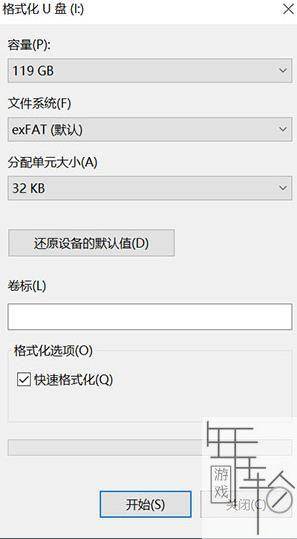

换了新卡,我就直接插电脑格式化了,如果重要文件记得备份卡内文件,格式化后就成白板了。
整合包下载好,可以开始刷机工作。
在电脑上安装好制作工具Etcher,用读卡器把TF卡插电脑上,打开Etcher软件。


如图所示操作:
第一项选择好你的安卓镜像文件(下载的包不需要解压),中间第二项选择你插在电脑上的tf卡,看好盘符不要选错,然后点击最后的第三项Flash开始制作刷写安卓系统到TF卡上,出现弹窗选择左边红色图标,耐心等待完成,会走两遍进度条,如果弹窗提示格式化请无视,你选择的镜像文件越大制作时间越长,耐心等待1小时左右。
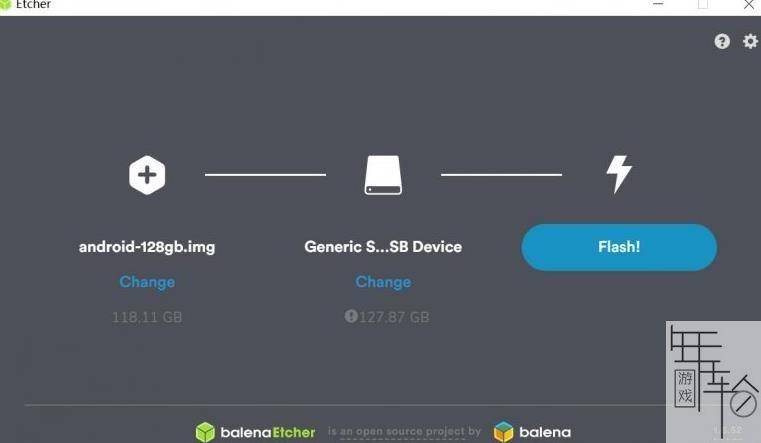

Etcher写入镜像至TF卡,点“Flash!”
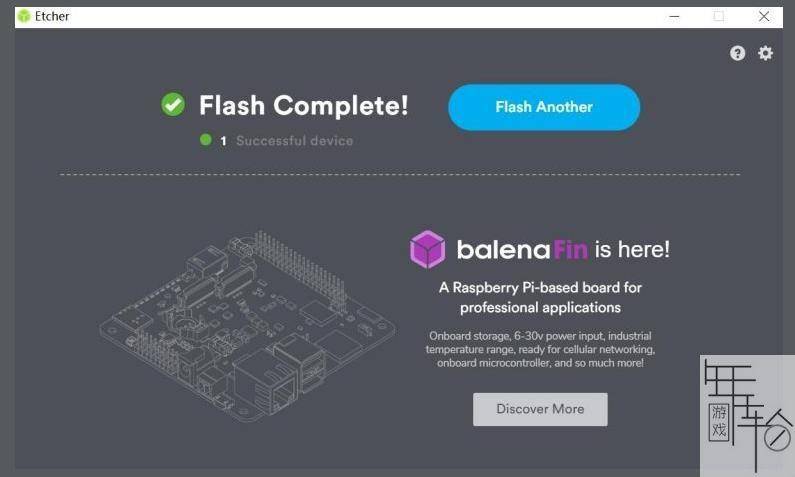

写入成功
将TF卡插回Switch主机,短接进入RCM。
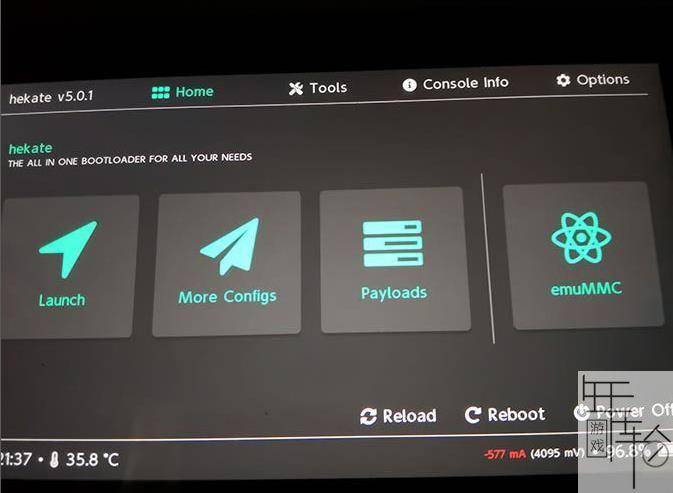

NS进入RCM,选择第二个图标“More Configs”
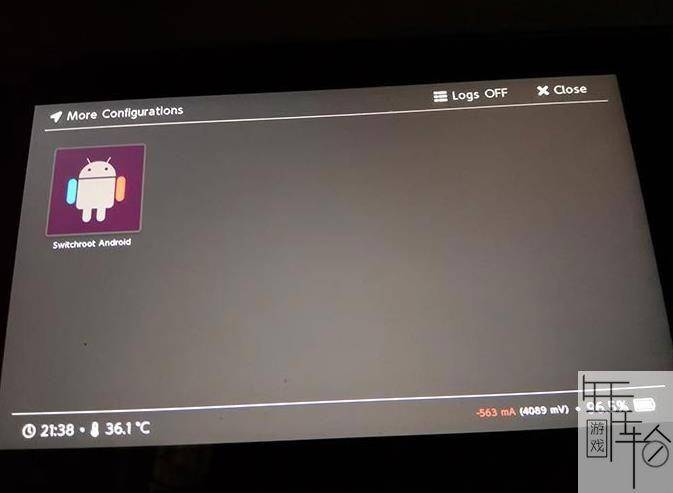

这里一定要注意:
我们需要先进入TWRP,点击图标,出现图标之后,立即按音量+ 一直等到屏幕再次亮松开。
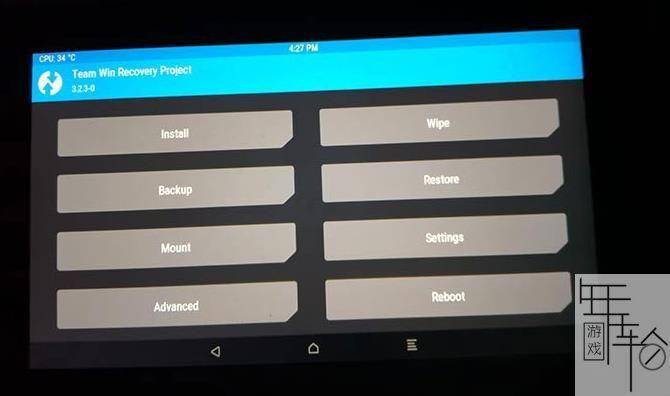

进入之后,选择第一列第三个“Mount”,进入之后,将四个全部勾选,三角返回,再次进入确认是否有勾选。
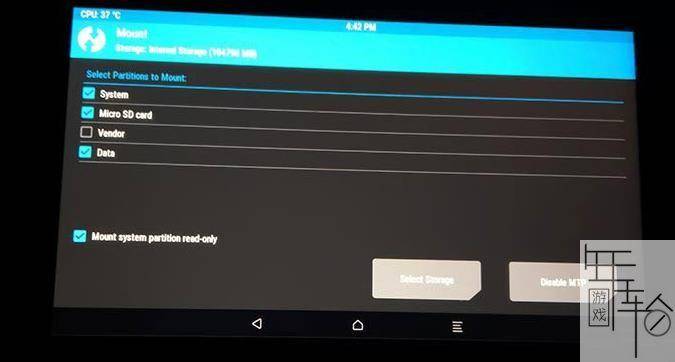

点击第一个“Install”,选择进入页面的右下方“Select Storage”,选择第一个“Micro SD card”,此时会出现我们复制到 TF 卡根目录的三个安装包,安装顺序:【fix-joycon】【shieldifier】【open_gapps-arm64-8.1-stock-20200111】,选择要安装的文件,进入安装界面,向右滑动安装(Swipe to confirm Flash)。

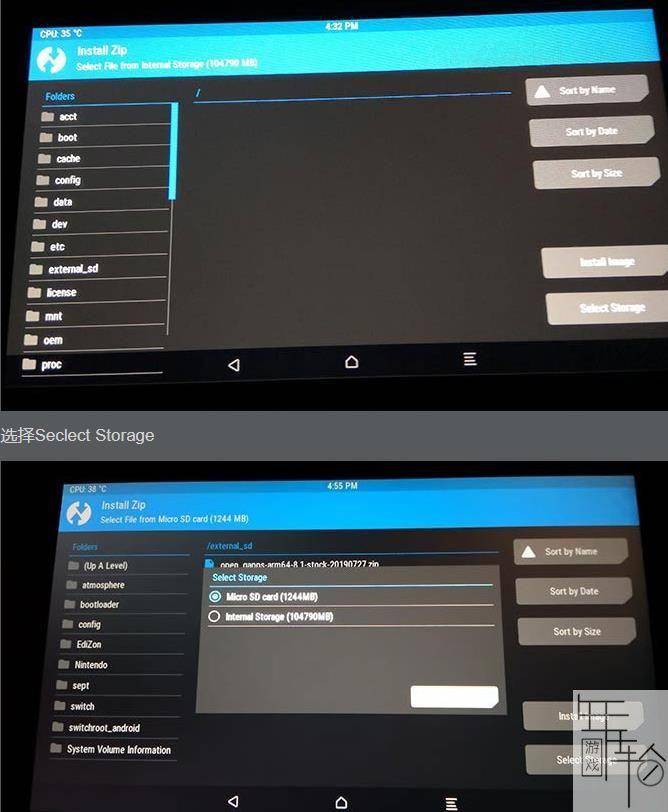

选择第一个Micro SD card
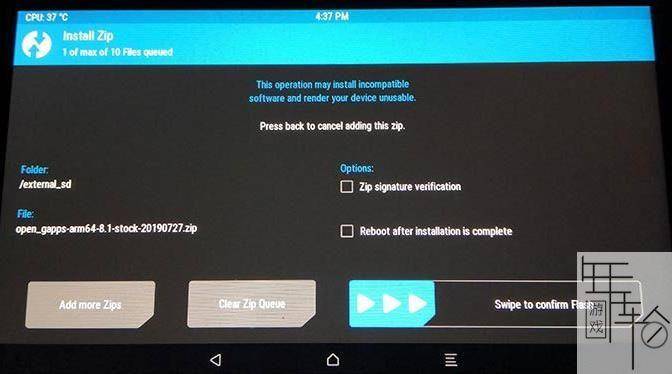

在Swipe to confirm Flash处,向右滑动安装Gapps
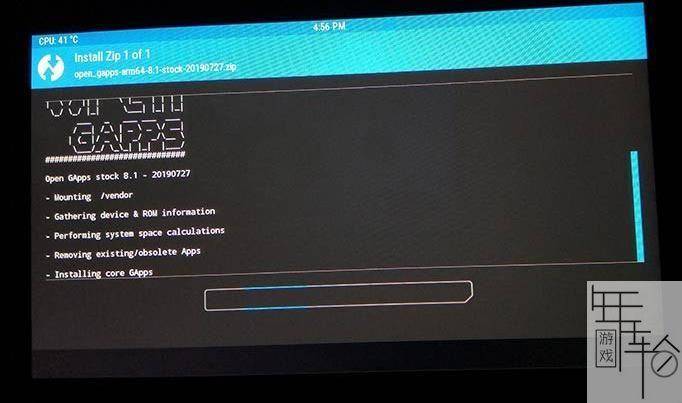

系统正在安装Gapps谷歌全家桶
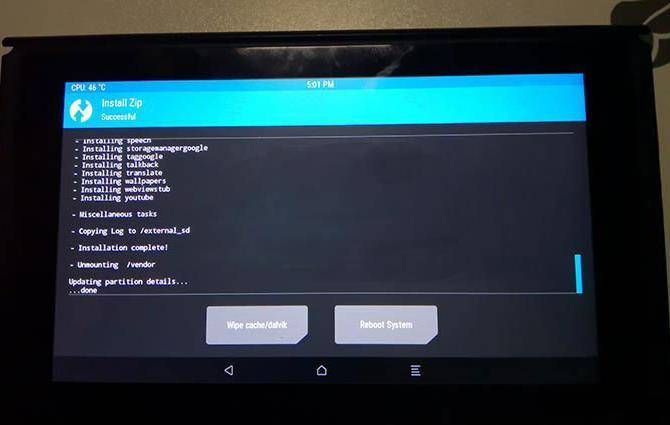

等待安装完成,选择第二个“Reboot Syslem”
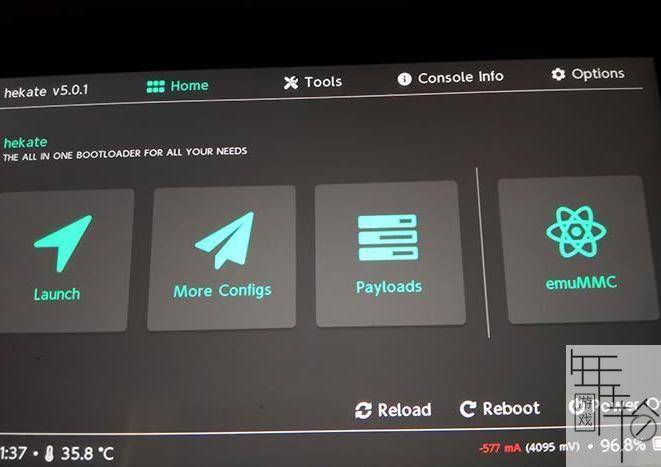

再次注入,选择第二个图标“More Configs”
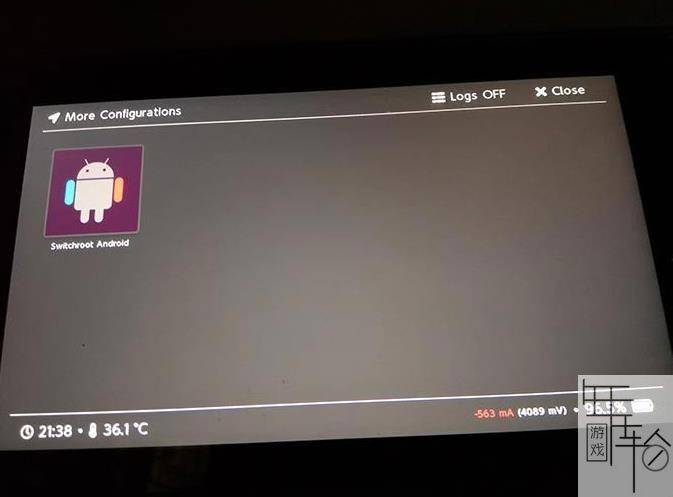

点击 switchroot android 直接进入系统。就按一下,其他啥都别干。
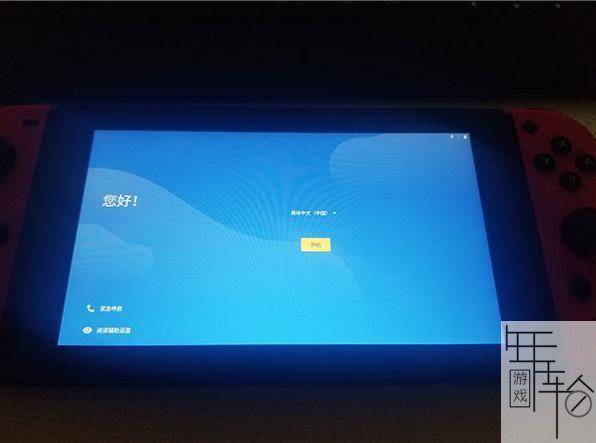

最新的系统界面,正常设置即可。
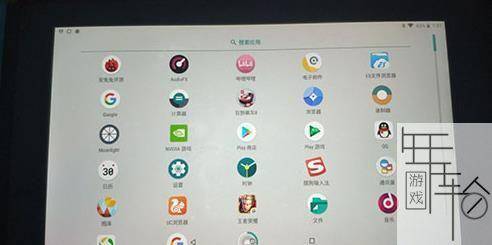

进入系统之后一定设置时区,才可以正常联网。